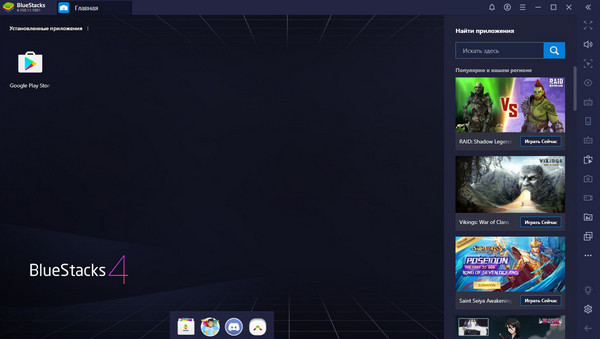BlueStacks App Player — один из самых известных эмуляторов для запуска игр и программ, написанных для Андроид, на компьютерах под управлением Windows или Mac OS. Первая версия вышла в 2009 году, последняя на сегодня — 12 декабря (BlueStacks 4.150.11.1001). По популярности эмулятор твердо входит в ТОП-3. Приложение полностью бесплатное.
Если вы никогда не ставили BlueStacks, мы расскажем, как это сделать. Заходим на официальный сайт (http://www.bluestacks.com/), скачиваем, устанавливаем. Для установки потребуется около 5 Гб на диске. Если вы хотите играть в игры на эмуляторе, желательно иметь внешнюю видеокарту, не самый старый процессор и не меньше 4 Гб памяти.
Первый запуск может занять 2-3 минуты, после чего заходим в гугл-аккаунт. И можно сразу играть. Но не спешите. Сначала зайдите в настройки. Там можно выбрать разрешение экрана, DPI, количество ресурсов компьютера, которые задействует эмулятор (если тормозит, увеличьте) и т.п. Учтите, что все изменения вступят в силу при следующем запуске BlueStacks. Это неудобно, но лучше сначала все настроить как надо, чтобы потом не отвлекаться.
На самом деле не BlueStacks единым существует мир ПК-эмуляторов для Андроида. Если вам не понравилось это приложение в виде его повышенных системных требований к ПК, можете попробовать другие варианты. Краткое описание и ссылки на ТОП-10 популярных Android-эмуляторов можно найти здесь: https://ocomp.info/emulyatoryi-android-dlya-pc.html
BlueStacks 4 базируется на Android 7.1.2. В эмуляторах не гонятся за новыми версиями Android, чтобы сохранить практически стопроцентную совместимость со всеми приложениями. Кстати, этот эмулятор может работать не только с интернет-магазином Google Play, но и с другими: Amazon Appstore, AMD AppZone. Приложение предлагает вам на выбор три профиля: Samsung Galaxy S8 Plus, Samsung Galaxy S10 и Xperia XZ. Можете создать персональный профиль, но зачем?
Самые популярные игры уже размещаются в боковой колонке. Можете найти что поиграть там, а можете открыть привычный Google Play Store. Попробуем установить Call of Duty: Mobile. Через 10 минут, увы, получаем отказ во время запуска. Компьютер (а он действительно древний, куплен 10 лет назад) не подходит под системные требования. Более простые игрушки легко устанавливаются. Если игра с вертикальной ориентацией, эмулятор сам перестроит размеры экрана.
P.S. Кстати, некоторые игроки предпочитают играть мобильные игры именно в эмуляторе, так как с клавиатурой и мышью управлять своим персонажем гораздо удобнее. И за счет этого получают преимущество в игре.